- Część 1. Jak przenieść kontakty z Androida na iPhone'a za pomocą FoneLab HyperTrans
- Część 2. Jak przenieść kontakty z Androida na iPhone'a za pomocą aplikacji Przenieś na iOS
- Część 3. Jak przenieść kontakty z Androida na iPhone'a za pośrednictwem konta Google
- Część 4. Często zadawane pytania dotyczące przenoszenia kontaktów z Androida na iPhone'a
Przesyłanie danych z iPhone'a, Androida, iOS, komputera do dowolnego miejsca bez utraty danych.
- Przenieś dane z jednej karty Micro SD na inny system Android
- Jak przenosić zdjęcia z jednego telefonu na inny
- Jak przenieść zdjęcia ze starego telefonu LG na komputer
- Jak przenieść zdjęcia ze starego Samsunga na inny Samsung
- Przenieś kontakty z Samsung na iPhone
- Przenieś dane z LG na Samsung
- Przenieś dane ze starego tabletu na nowy
- Przenieś pliki z Androida na Androida
- Przenieś zdjęcia iCloud na Androida
- Przenieś notatki z iPhone'a na Androida
- Przenieś iTunes Music na Androida
Prosty przewodnik po przeniesieniu kontaktów z Androida na iPhone'a
 Dodane przez Lisa Ou / 15 2023:16
Dodane przez Lisa Ou / 15 2023:16Dobry dzień! Zawsze chciałem mieć urządzenie z systemem iOS po tym, jak przez długi czas posiadałem Androida, a ostatnio moja mama w końcu kupiła mi nowego iPhone'a. Niektóre pliki zostały już przesłane prostymi metodami, ale nie mogę znaleźć sposobu na przeniesienie kontaktów. Mam nadzieję, że ktoś mi pomoże. Jak przenieść kontakty z Androida na iPhone'a?
Za każdym razem, gdy przełączasz się na nowe urządzenie, wśród najważniejszych danych do przeniesienia znajdują się kontakty. Jest to środek komunikacji, który pozwala dzwonić lub wysyłać wiadomości do znajomych, rodziny, współpracowników itp. Dlatego posiadanie ich numerów na Androidzie lub iPhonie jest konieczne. Ale co, jeśli przenosisz kontakty z Androida na iPhone'a?
Po pierwsze, w przeciwieństwie do innych typów danych, przesyłanie kontaktów nie jest zbyt powszechne, dlatego nie można znaleźć wielu metod przesyłania. Po drugie, trudno jest znaleźć oficjalną technikę przenoszenia plików pomiędzy urządzeniami z Androidem a iPhonem lub innymi urządzeniami z systemem iOS. Dlatego przetestowaliśmy i zebraliśmy najbardziej niezawodne metody w tej kwestii, a ich wytyczne są wymienione poniżej.
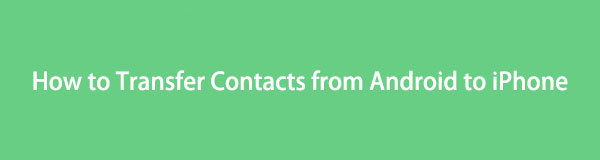

Lista przewodników
- Część 1. Jak przenieść kontakty z Androida na iPhone'a za pomocą FoneLab HyperTrans
- Część 2. Jak przenieść kontakty z Androida na iPhone'a za pomocą aplikacji Przenieś na iOS
- Część 3. Jak przenieść kontakty z Androida na iPhone'a za pośrednictwem konta Google
- Część 4. Często zadawane pytania dotyczące przenoszenia kontaktów z Androida na iPhone'a
Część 1. Jak przenieść kontakty z Androida na iPhone'a za pomocą FoneLab HyperTrans
FoneLab HyperTrans to poszukiwany program jeśli chodzi o przesyłanie danych. Wiele osób na nim polega ze względu na korzyści, których nie oferują inne strategie transferowe. Na przykład obsługuje kilka typów danych, w tym kontakty, wiadomości, filmy, zdjęcia i inne. Dzięki temu narzędziu kontakty z Androidem, które chcesz przenieść, zostaną szybko przeniesione na Twój iPhone. Poruszanie się po procesie nie sprawi Ci bólu głowy, dzięki przyjaznemu dla użytkownika interfejsowi.
Przesyłanie danych z iPhone'a, Androida, iOS, komputera do dowolnego miejsca bez utraty danych.
- Przenieś pliki między iPhone, iPad, iPod touch i Android.
- Importuj pliki z systemu iOS na iOS lub z Androida na Androida.
- Przenieś pliki z iPhone'a / iPada / iPoda / Androida do komputera.
- Zapisz pliki z komputera na iPhone'a / iPada / iPoda / Androida.
Co więcej, FoneLab HyperTrans ma dodatkowe funkcje, które mogą być pomocne w innych sytuacjach. Pozwala tworzyć kopie zapasowe i przywracać kontakty, tworzyć dzwonki, konwertuj zdjęcia HEICitp. Dzięki temu zainstalowanie go na komputerze zapewni liczne korzyści, z których będziesz mógł korzystać przez długi czas.
Wykonaj poniższą prostą przykładową procedurę, aby przenieść kontakty z Androida na iPhone'a FoneLab HyperTrans:
Krok 1Pobierz FoneLab HyperTrans na jego oficjalnej stronie internetowej, zapisując instalator za pomocą Darmowe pobieranie patka. Następnie kliknij dwukrotnie pobrany plik, aby rozpocząć instalację narzędzia, a podczas jej trwania możesz swobodnie przewijać witrynę, aby lepiej poznać jej funkcje. Po zainstalowaniu naciśnij Zacząć teraz aby uruchomić i wyświetlić interfejs narzędzia na pulpicie.
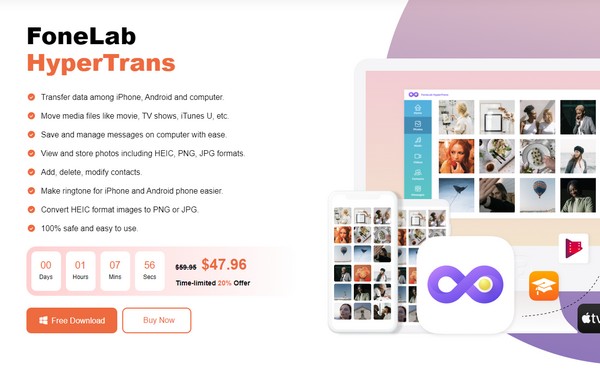
Krok 2Połącz dwa kable USB z iPhone'a i Androida z komputerem. The Rozpocznij skanowanie przycisk zostanie wyświetlony w dolnej części, kliknij go, aby program przeskanował dane Twoich urządzeń. Następnie wybierz swój telefon z Androidem na karcie opcji w górnej środkowej części interfejsu, aby wyświetlić jego zawartość.
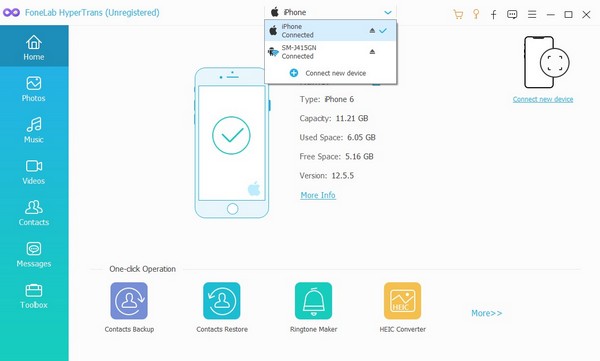
Krok 3Następnie kliknij przycisk Kontakt w lewym panelu interfejsu, a klasyfikacje Twoich kontaktów zostaną uwzględnione. Gdy Twoje kontakty zostaną wyświetlone po prawej stronie, sprawdź elementy, które chcesz odzyskać. Następnie kliknij zakładkę telefonu komórkowego w górnych opcjach i wybierz urządzenie iPhone, aby przenieść kontakty.
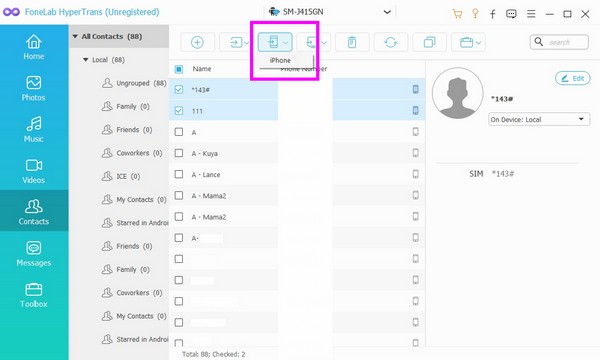
Przesyłanie danych z iPhone'a, Androida, iOS, komputera do dowolnego miejsca bez utraty danych.
- Przenieś pliki między iPhone, iPad, iPod touch i Android.
- Importuj pliki z systemu iOS na iOS lub z Androida na Androida.
- Przenieś pliki z iPhone'a / iPada / iPoda / Androida do komputera.
- Zapisz pliki z komputera na iPhone'a / iPada / iPoda / Androida.
Część 2. Jak przenieść kontakty z Androida na iPhone'a za pomocą aplikacji Przenieś na iOS
Oprócz poprzedniego programu, aplikacja Move to iOS to także skuteczny sposób na przeniesienie kontaktów z Androida na iPhone'a. Jest to aplikacja opracowana przez firmę Apple, ale można ją pobrać w sklepie Google Play, ponieważ została stworzona w celu przenoszenia danych z urządzenia podczas przełączania na system iOS, np. iPhone'a. Ale choć jest to wygodne, ma ogromną wadę, o której należy pamiętać. Przejście na iOS działa tylko w przypadku konfigurowania zupełnie nowego iPhone'a.
Postępuj zgodnie z poniższymi bezbolesnymi wskazówkami, aby przenieść kontakty z Androida na iPhone'a bez karty SIM za pomocą aplikacji Move to iOS:
Krok 1Zainstalować Przejdź na iOS ze Sklepu Play i pamiętaj, że Twój Android musi mieć wersję 4.0 lub nowszą. Następnie skonfiguruj iPhone'a i podłącz go do stabilnego połączenia Wi-Fi. Następnie wybierz Przenieś dane z Androida kiedy dotrzesz do Aplikacje i dane
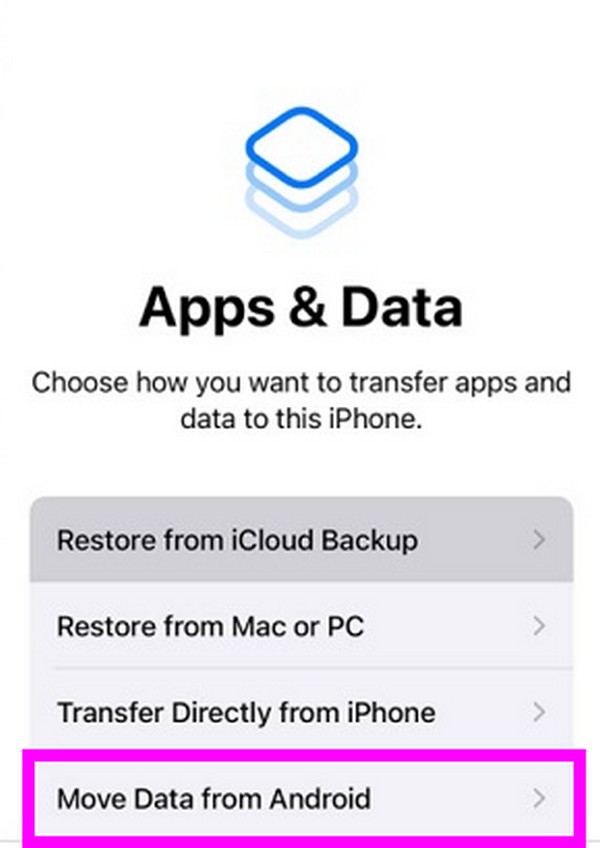
Krok 2Kod zabezpieczający zostanie wyświetlony na ekranie Twojego iPhone'a. W międzyczasie uruchom Przejdź na iOS aplikację na Androida i wpisz kod, gdy pojawi się monit. Po wyświetleniu danych wybierz kontakty, aby przenieść je do iPhone'a.
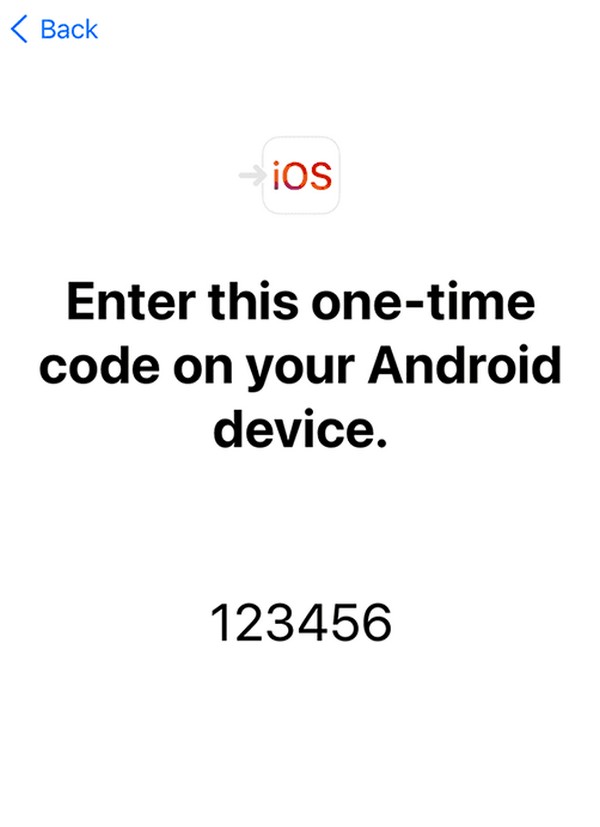
Jak wspomniano, Przejdź na iOS jest przeznaczony głównie dla użytkowników konfigurujących swoje iPhone'y. Jeśli nie jesteś wśród nich, nadal możesz skorzystać z tej metody, ale najpierw musisz zresetować urządzenie, co spowoduje usunięcie całej zawartości iPhone'a. Jeśli Ci się to nie podoba, możesz wypróbować inne opcje zawarte w tym artykule.
Przesyłanie danych z iPhone'a, Androida, iOS, komputera do dowolnego miejsca bez utraty danych.
- Przenieś pliki między iPhone, iPad, iPod touch i Android.
- Importuj pliki z systemu iOS na iOS lub z Androida na Androida.
- Przenieś pliki z iPhone'a / iPada / iPoda / Androida do komputera.
- Zapisz pliki z komputera na iPhone'a / iPada / iPoda / Androida.
Część 3. Jak przenieść kontakty z Androida na iPhone'a za pośrednictwem konta Google
Konto Google jest wygodne i korzystne, ponieważ można z niego korzystać na prawie każdym urządzeniu, takim jak iPhone, Android, a nawet komputery Mac i Windows. Dlatego jeśli zsynchronizujesz kontakty z Androidem z Google, możesz zalogować się na swoje konto na iPhonie i zsynchronizować je również z nim. Procedura tej metody jest nieco dłuższa, ale nawigacja jest bardzo łatwa, szczególnie jeśli Twoje połączenie internetowe jest stabilne. Jeśli nie, synchronizacja kontaktów może zająć trochę czasu, ponieważ w tym procesie konieczne jest połączenie sieciowe.
Zwróć uwagę na poniższe bezproblemowe kroki, aby ustalić, jak przenieść moje kontakty z Androida na iPhone'a za pośrednictwem konta Google:
Krok 1Otwarte Ustawienia i uderzył Konta i opcja tworzenia kopii zapasowych. Na następnym ekranie wybierz Zarządzaj kontami, a następnie wybierz swoje konto Google z wyświetlonej listy. Następnie dotknij Synchronizuj konto i włącz Kontakt suwak, aby zsynchronizować kontakty z kontem Google.
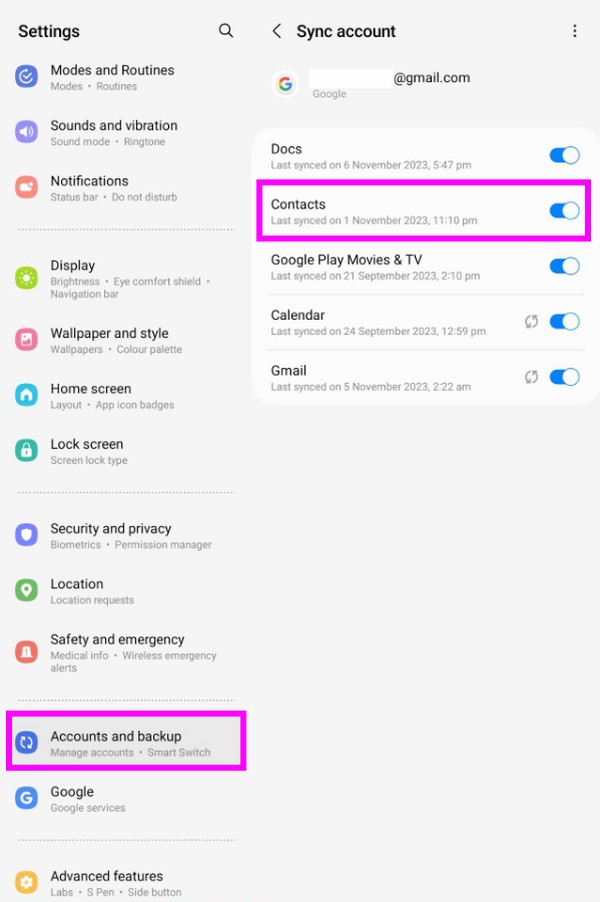
Krok 2Po zsynchronizowaniu naciśnij Ustawienia na iPhonie i dotknij Hasła i konta. Następnie kliknij Dodaj konto aby zalogować się na swoje konto Google. Na koniec włącz Kontakt po wyświetleniu monitu podczas konfiguracji. Po zakończeniu Twoje kontakty pojawią się na Twoim iPhonie.
Część 4. Często zadawane pytania dotyczące przenoszenia kontaktów z Androida na iPhone'a
Przesyłanie danych z iPhone'a, Androida, iOS, komputera do dowolnego miejsca bez utraty danych.
- Przenieś pliki między iPhone, iPad, iPod touch i Android.
- Importuj pliki z systemu iOS na iOS lub z Androida na Androida.
- Przenieś pliki z iPhone'a / iPada / iPoda / Androida do komputera.
- Zapisz pliki z komputera na iPhone'a / iPada / iPoda / Androida.
1. Czy mogę przenieść kontakty z mojego Androida na iPhone'a?
Tak, możesz. Zależy to jednak od używanej karty SIM. Jeśli kartę SIM w urządzeniu z Androidem można włożyć do iPhone'a, to tak, możesz jej używać do przesyłania kontaktów. Wszystko, czego potrzebujesz, to włożyć kartę SIM zawierającą Twoje kontakty do iPhone'a, a następnie przejść do Ustawienia aplikacja. Następnie naciśnij Kontakt I wybierz opcję Importuj kontakty z karty SIM patka.
2. Czy można przesłać całą listę kontaktów za pomocą funkcji AirDrop z Androida na iPhone'a?
Niestety, nie jest to możliwe. Android nie ma funkcji AirDrop, więc nie będziesz mógł jej używać na swoim telefonie. Ale dobra wiadomość jest taka, że istnieją inne strategie przenoszenia kontaktów z Androida na iPhone'a. Możesz zeskanować ten artykuł, aby je odkryć, a proces transferu będzie gwarantowany pomyślnie.
Jesteśmy wdzięczni za Twoją obecność i zrozumienie w tym artykule. Ilekroć napotkasz problemy, wątpliwości lub zamieszanie, nie wahaj się odwiedzić naszej witryny FoneLab HyperTrans witryna, w której można znaleźć rozwiązania i wskazówki.
Przesyłanie danych z iPhone'a, Androida, iOS, komputera do dowolnego miejsca bez utraty danych.
- Przenieś pliki między iPhone, iPad, iPod touch i Android.
- Importuj pliki z systemu iOS na iOS lub z Androida na Androida.
- Przenieś pliki z iPhone'a / iPada / iPoda / Androida do komputera.
- Zapisz pliki z komputera na iPhone'a / iPada / iPoda / Androida.
